020年7月16日,德国科隆–跨平台文件访问和传输软件应用程序FileZilla®今天宣布,它将增加对OpenStack Swift Keystone v3身份服务,OneDrive共享和Amazon Secure Token Service(STS)的支持。通过添加这些功能,FileZilla Pro使其用户能够以更大的多功能性和安全性来存储和共享文件。
“我们的目标是不断提高FileZilla Pro的实用性,安全性和灵活性,” FileZilla的创始人兼团队负责人Tim Kosse说。“有了这些用于文件共享和身份管理的新选项,我们实现了这一愿景-使该工具可与更多平台和安全协议一起使用。”
Swift,也称为OpenStack Object Store,使云存储软件能够通过简单的应用程序编程接口(API)提供存储和文件检索。它是OpenStack免费,开放标准云计算平台的一部分。Keystone是OpenStack的身份服务。现在,FileZilla Pro用户在使用Swift时可以使用Keystone版本3进行授权。FileZilla Pro现在也可用于RackSpace Cloud Storage协议(一种基于OpenStack Swift的服务)。
对OneDrive共享的支持类似于FileZilla Pro先前宣布的Google Drive共享功能,使用户可以邀请其他用户查看和可选地编辑Microsoft OneDrive上的选定文件。FileZilla战略总监Roberto Galoppini说:“随着OneDrive在Windows社区中的普及,我们认为支持该平台以促进更大的协作和文件共享非常重要。” FileZilla对STS的支持使用户可以使用Amazon的Secure Token Service API在Amazon S3存储上进行身份验证。这包括可能使用的多重身份验证(MFA)。STS支持的结果是为FileZilla Pro用户提供了更高的数据安全性和访问控制。

 用FileZilla搭建FTP服务器及相关问题09/26/2020 - 10:07
用FileZilla搭建FTP服务器及相关问题09/26/2020 - 10:07

用FileZilla搭建FTP服务器及相关问题
/在: 技术文章/通过: FileZilla版本信息
客户端
服务端
注意大版本信息是否一致,小版本差别不大(仅供参考)!!
FileZilla的安装配置
因为在拷贝某些大文件的时候,Windows系统会有限制,经常拷贝失败,此时可考虑使用FTP Server来解决文件的传输问题,这里选择开源的FileZilla,专业实用快捷。版本没有强制要求,根据自身情况选择。
服务端的安装配置
建议在负责接收文件的操作系统上安装。
安装过程中,如下图:

证书生成结果提示,如下图:
证书密码(Key password)可自行选择是否设置,如下图:
服务启动后的提示信息如下图:
设置用户密码,如下图:
客户端的配置
客户端的安装跟其他软件没什么差别,自行选择安装路径进行安装。
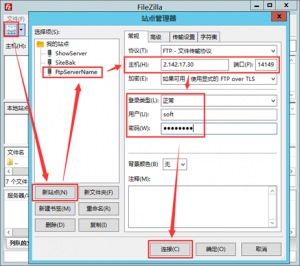
1) 客户端的配置如下图:
2) 选择信任证书,如下图:
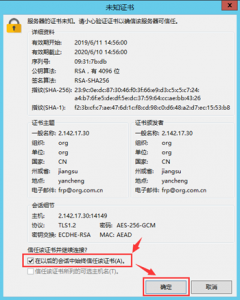
3) 连接成功,客户端提示,如下图:
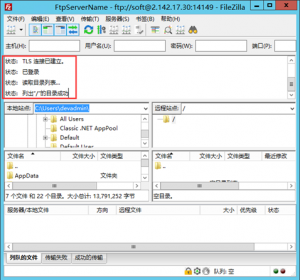
4) 服务端提示如下图:
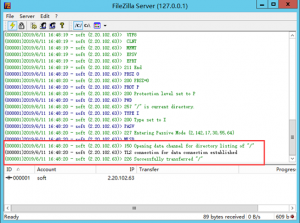
5) 文件传输,如下图:
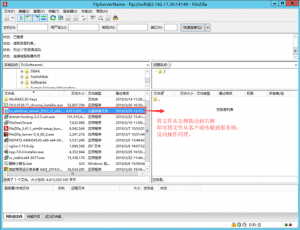
问题与警告
You appear to be behind a NAT router. Please configure the passive mode settings and forward a range of ports in your router.解决方法:
“Edit”-“Setting”或直接点击设置按钮(齿轮);
选择“Passive mode settings”选项卡,勾选“Use the following IP:”并填写服务器的IP地址,之后点击“OK”保存;
接下来的提示信息中不再提示上述问题;
响应: 425 Can't open data connection for transfer of "/"配置过程中没有设置“
Use custom port range”,那么在客户端连接服务端读取目录时就会报此错误这个问题主要是由于使用Passive Mode模式造成的。
解决方法:
在上面的设置窗口中要勾选该项,设置端口范围,并在后面的防火墙设置中,将端口范围加入到入站端口中。
Warning: FTP over TLS is not enabled, users cannot securely log in.解决方法:启用TLS传输,具体操作如下:
“Edit”-“Setting”或直接点击设置按钮(齿轮);
选择“FTP over TLS settings”选项卡,点击“Generate new certificate...”;
生成验证时Key size”根据自己的喜好选择即可,其他信息可以根据自己的情况随意填写,然后选择保存地址(最好放到安装路径下) “;
其中的
Common name(Server address)是连接时使用的域名或IP,如我这里填写pro.ftp.cool.com,后面用客户端连接时,主机(H)就填写pro.ftp.cool.com。同时还需要将该域名解析到FTP服务器的外网IP。Key size最好选择4096bit名称默认为“certificate.crt”就好,最终选择生成;
提示“Certificate generated successfully”则说明生成没有问题,点击“确定”关闭弹窗;
点击“OK”保存设置;
之后的信息提示不再出现警告。
默认端口:21,上面修改为14149
加密端口:990,上面修改为14148 自定义的端口范围:14140-14149(根据自己的情况更改)
可以自行设置,但是需要注意的是无论使用什么端口,在后面一定要添加到防火墙的入站规则中去。
默认端口及加密端口可以自行更改。
通过客户端连接服务器就可以了。
初次连接时会提示如下,选择信任,确定即可。
2020-08-27 - FileZilla客户端3.50.0发布
/在: 更新日志/通过: FileZillabug修复和较小的变化:
对Tardigrade集成的小修复
2020-08-21 - FileZilla客户端3.50. rc1发布
/在: 更新日志/通过: FileZilla新特性:
更新Storj/Tardigrade集成,现在基于uplugin -c库
bug修复和较小的变化:
修正了当切换协议时在站点管理器中的布局问题
为文件列表排序恢复自然排序选项
2020-08-08 - FileZilla Server 0.9.60.2 中文版 发布
/在: 更新日志/通过: FileZillaFileZilla Server 0.9.60.2 中文版由FileZilla 中文网汉化。
下载地址:
https://www.filezilla.cn/download/server
2020-07-16 - FileZilla Pro添加了对Keystone V3,OneDrive共享和Amazon STS的支持
/在: 更新日志/通过: FileZilla020年7月16日,德国科隆–跨平台文件访问和传输软件应用程序FileZilla®今天宣布,它将增加对OpenStack Swift Keystone v3身份服务,OneDrive共享和Amazon Secure Token Service(STS)的支持。通过添加这些功能,FileZilla Pro使其用户能够以更大的多功能性和安全性来存储和共享文件。
“我们的目标是不断提高FileZilla Pro的实用性,安全性和灵活性,” FileZilla的创始人兼团队负责人Tim Kosse说。“有了这些用于文件共享和身份管理的新选项,我们实现了这一愿景-使该工具可与更多平台和安全协议一起使用。”
Swift,也称为OpenStack Object Store,使云存储软件能够通过简单的应用程序编程接口(API)提供存储和文件检索。它是OpenStack免费,开放标准云计算平台的一部分。Keystone是OpenStack的身份服务。现在,FileZilla Pro用户在使用Swift时可以使用Keystone版本3进行授权。FileZilla Pro现在也可用于RackSpace Cloud Storage协议(一种基于OpenStack Swift的服务)。
对OneDrive共享的支持类似于FileZilla Pro先前宣布的Google Drive共享功能,使用户可以邀请其他用户查看和可选地编辑Microsoft OneDrive上的选定文件。FileZilla战略总监Roberto Galoppini说:“随着OneDrive在Windows社区中的普及,我们认为支持该平台以促进更大的协作和文件共享非常重要。” FileZilla对STS的支持使用户可以使用Amazon的Secure Token Service API在Amazon S3存储上进行身份验证。这包括可能使用的多重身份验证(MFA)。STS支持的结果是为FileZilla Pro用户提供了更高的数据安全性和访问控制。
2020-07-16 - FileZilla Pro增加了对Keystone V3、OneDrive共享和Amazon STS的支持
/在: 更新日志/通过: FileZilla通过增加对OpenStack Swift Keystone v3身份服务、OneDrive共享和Amazon安全令牌服务(STS)的支持。FileZilla Pro正使其用户能够以更大的通用性和安全性存储和共享文件。
2020-07-15 - FileZilla 客户端 3.49.1发布
/在: 更新日志/通过: FileZilla错误修正和小改动:
2020-07-14 - FileZilla 客户端 3.49.0发布
/在: 更新日志/通过: FileZilla错误修正和小改动:
2020-07-07 - FileZilla 客户端 3.49.0-rc1发布
/在: 更新日志/通过: FileZilla错误修正和小改动:
2020-05-19 - FileZilla 客户端 3.48.1 发布
/在: 更新日志/通过: FileZilla错误修复和小更改: